更新声卡驱动是常见的电脑操作,但是不少朋友在更新声卡的时候遇到某些问题,而其中出现率比较高的就是关于重装声卡驱动的问题,下面小编以win7系统为例,结合图片与文字给大家详细介绍重装声卡驱动的教程。
首先要卸载本机的声卡驱动。对着我的电脑点右键,选择‘属性’,弹出属性对话框。选择“硬件”标签。
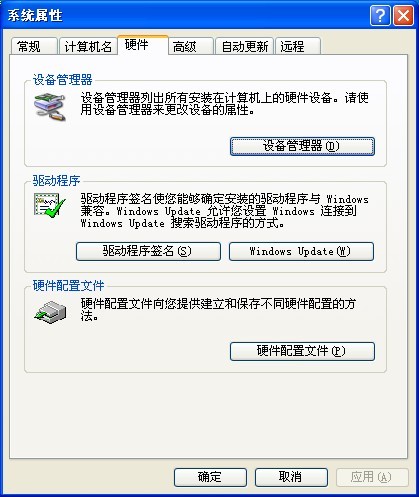
点击“设备管理器”,弹出设备管理器窗口
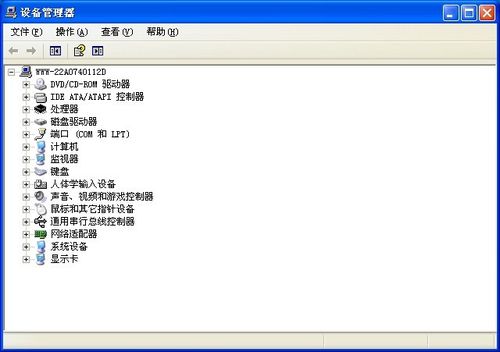
找到“声音、视频和游戏控制器”,点左边加号,列出声卡相关的驱动程序。蓝色部分为本机声卡的主驱动程序,其它是一些辅助声卡的驱动程序。
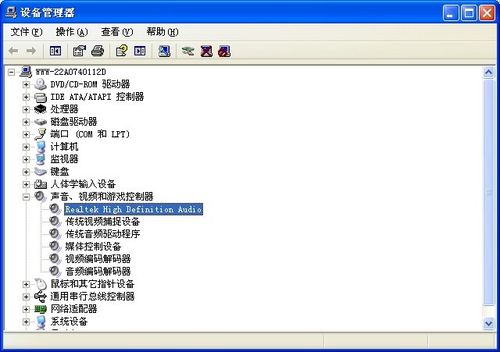
右键点击主驱动程序点“更新驱动程序”,弹出驱动程序更新窗口。
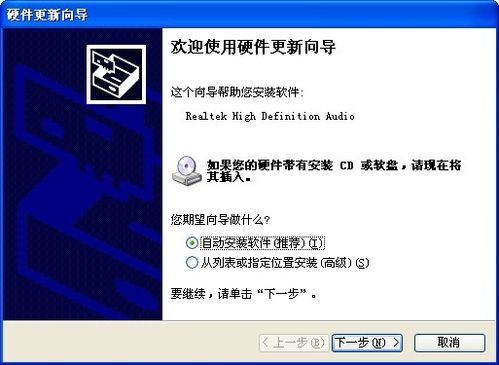
选择“自动安装软件”选项的话,系统会自己查找系统保存的驱动备份,根据备份文件更新现在的驱动程序,系统找到后自动更新,最后点击完成即可,如果查找不到的话要重新用光盘安装一次驱动程序
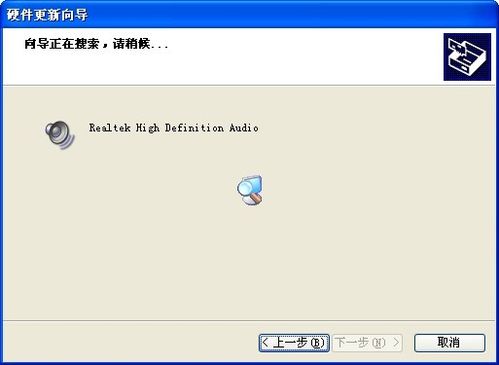
选择“从列表或指定位置安装”可以快速定位到驱动程序,适合于对电脑比较熟悉的朋友操作。在这里主要是选择驱动路径或者是直接选择系统安装的驱动程序。如果在电脑指定路径的话,系统会去搜索指定的移动媒体或者是文件位置,同样找到后会直接安装,然后点击完成退出
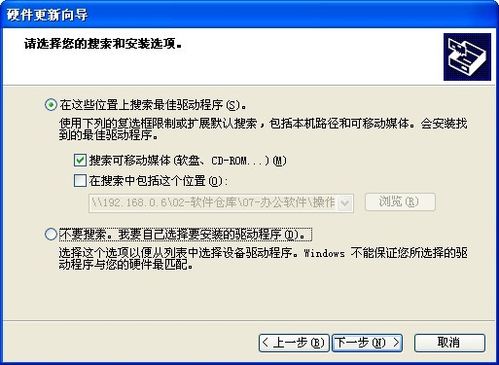
选择“不要搜索,我要自己选择要安装的驱动程序”这一选项,系统会从已集成或已安装的驱动里找出兼容硬件的驱动程序,直接选择后安装即可,这是速度最快的一个选项
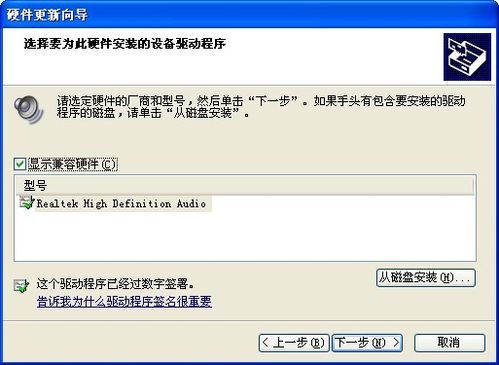
选择驱动程序后点“下一步”安装
安装成功后弹出安装完成窗口,以上两步如果成功安装也会出现同样的窗口
【小结】如果按照以上操作不能完成重装声卡驱动的目的,小编建议首先手动卸载win7原有的声卡驱动,之后再进行新的声卡驱动安装!